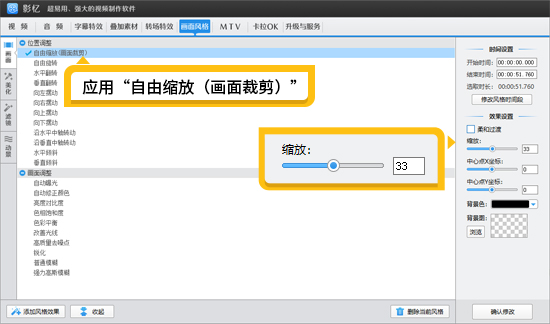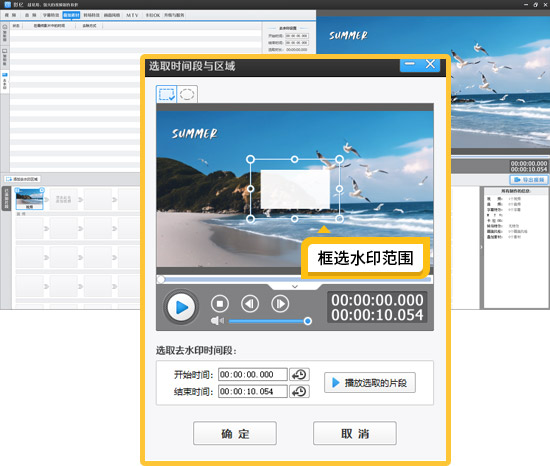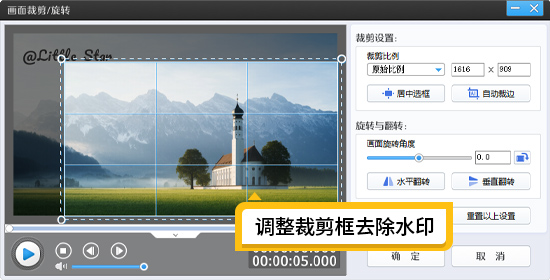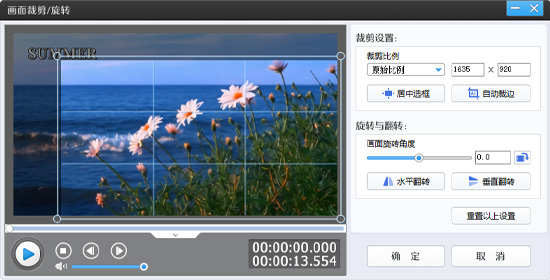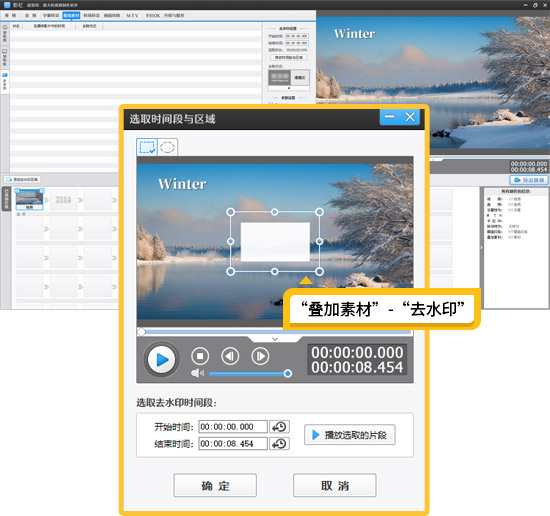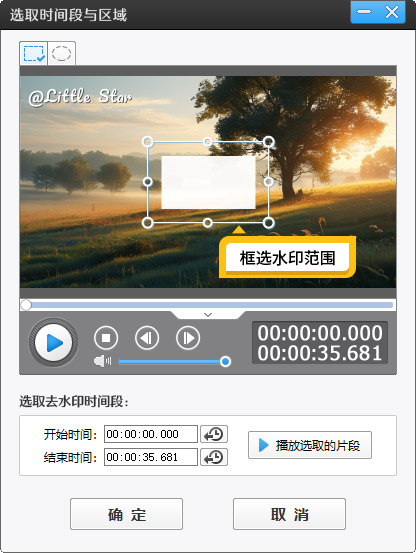视频去水印全攻略:小白也能秒变高手!
在视频创作与分享的过程中,水印有时就像不速之客,破坏了视频的整体美感与专业性。无论是创作者想要去除自己作品中不必要的水印,还是获取的素材带有水印需要处理,掌握有效的去水印方法都十分关键。今天,就为大家带来一份全面的视频去水印攻略,就算是小白,也能轻松学会,迅速变身去水印高手!
1.影忆-视频去水印超好用工具
影忆是一款简单至极、强大无比的视频制作软件,软件提供了丰富的视频剪辑功能,以及视频去水印功能,而且对电脑要求低,普通主流电脑就能流畅运行。新手上手更是0门槛。
下载方法:视频制作软件《影忆》下载
1.1裁剪画面法
打开影忆软件,导入视频后,点击软件左下角的“画面裁剪/旋转”功能按钮,根据水印在视频中的位置,拖动、调整裁剪框的大小和位置,确保将水印完整包含在裁剪区域内,确认裁剪区域无误后,点击“确定”按钮即可。此方法适用于水印位于视频边缘等容易裁剪的位置,且裁剪掉水印部分不会影响视频主体内容的情况。
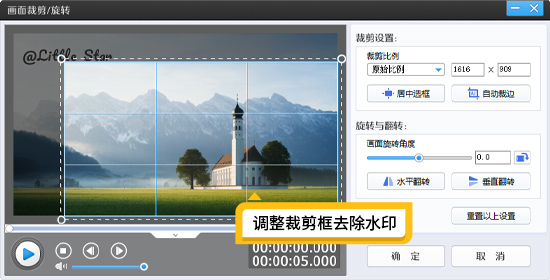
图1:画面裁剪功能
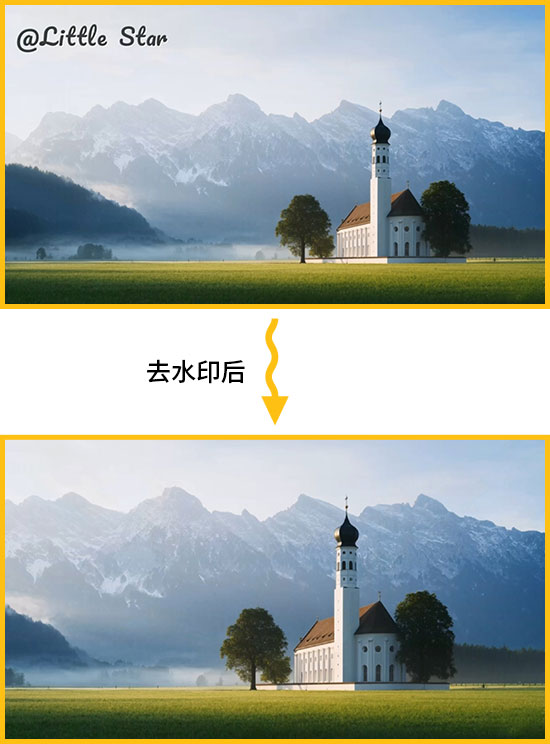
图2:裁剪水印
1.2巧用去水印功能法
在影忆主界面,点击“叠加素材”选项卡,选择左侧“去水印”区域,点击“添加去水印区域”按钮,用白色方块工具精准框选水印范围。然后根据视频画面颜色选择去水印方式,画面颜色较浅时选“模糊式”,颜色较深则选“腐蚀式”,同时勾选“柔化边缘”选项,并适度增大“程度”参数值,可使去水印后的边缘更加自然,实现无痕消除。
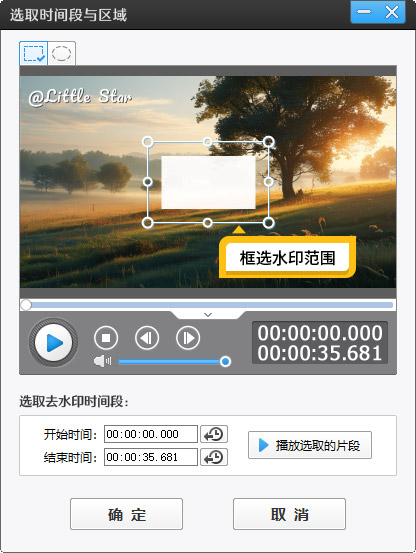
图3:去水印功能
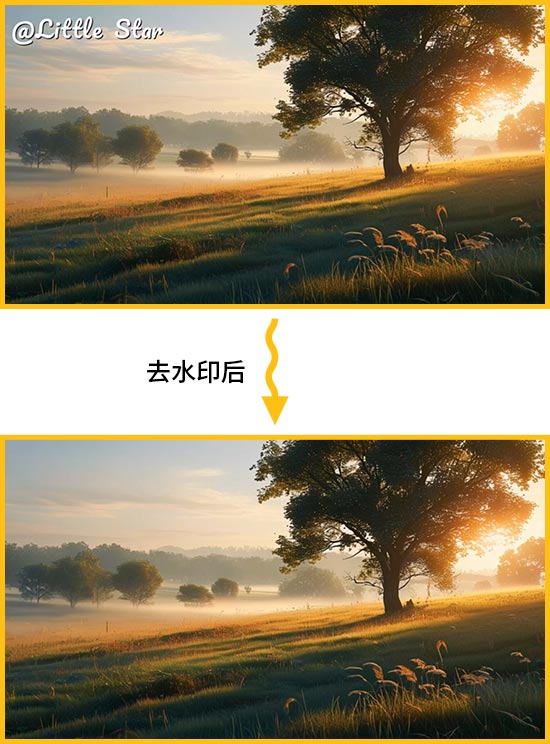
图4:去水印效果
1.3添加遮挡元素法
点击影忆顶部导航栏的“叠加素材”,选择“加贴图”或“加相框”功能,挑选与视频风格相符的元素来遮挡水印。将选中的贴纸或相框添加到视频画面后,通过鼠标拖动、拉伸等操作调整其大小和位置,使其完全覆盖水印,还可在样式设置面板中微调透明度、旋转角度等参数,让遮挡元素与视频画面完美融合。
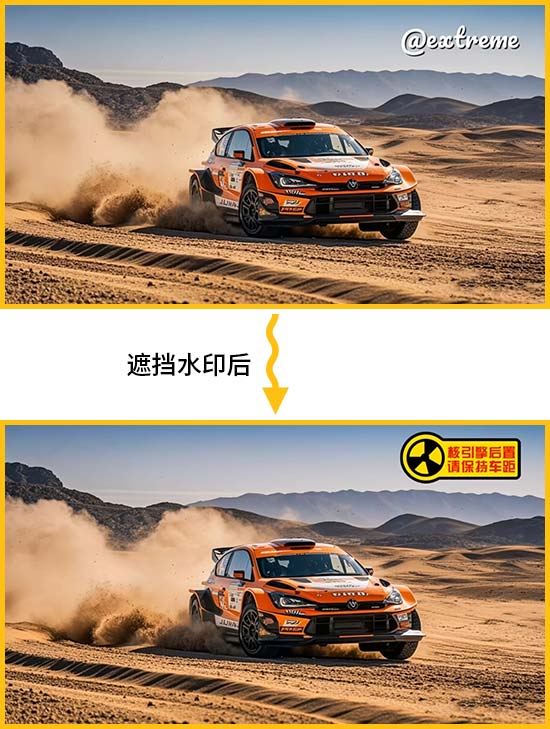
图5:叠加贴纸遮挡

图6:加边框遮挡
2.AdobeAfterEffects
Adobe After Effects作为一款专业的视频特效软件,去水印功能强大,但操作相对复杂。
基本操作流程:
导入视频:打开AE软件,将需要去除水印的视频文件导入。
执行命令:执行【窗口-内容识别填充】命令,可使用创建参考帧的方法修补静态水印。将时间指示线放在任意一帧位置,单击【创建参照帧】按钮,指定保存位置并命名后保存,此时会自动打开PS。
在PS中修补:在PS里选择水印透明区域,利用修补命令、仿制图章工具等将其修补掉,完成后保存并关闭PS,返回AE。
生成填充图层:在AE中单击【生成填充图层】按钮,根据在PS修复的一帧画面生成填充图层,即可输出去除水印的视频。
3.Final Cut ProX
FCPX是苹果电脑专属的视频剪辑软件,需要高配电脑才能正常运行。以下是去水印方法:
使用“擦除”工具:选择工具栏中的“擦除”工具,其原理是创建与水印大小和形状相似的遮罩,在视频上移动遮罩,即可擦除水印。
使用“克隆”功能:复制视频中没有水印的部分,粘贴到有水印的地方,以此替换水印,对于移除复杂水印较为有效。此外,也可借助第三方插件来增强去水印效果,但安装和使用插件需要一定技术知识。
4.AdobePremierePro
PR是专业视频编辑软件,有多种去水印方法,操作也比较复杂,对电脑要求高。
导入素材后,在【效果】面板搜索“中间值”特效。
使用钢笔工具绘制水印区域蒙版,可选择多边形、椭圆或矩形模式,精细调整覆盖范围。
调整半径参数(一般建议在30-100范围),结合蒙版羽化,使去水印效果自然过渡,能较好地保留动态视频背景的整体质感。
图层覆盖法:复制原始视频轨道并置顶。使用【裁剪】工具截取与水印背景相似区域,叠加模糊(如高斯模糊)或马赛克效果后,精准对齐覆盖水印。可通过调整高斯模糊参数和图层透明度混合模式,达到更好的覆盖效果。
5.去水印工具易用程度对比
影忆的操作最为简单直观,新手能快速上手,通过简单的参数设置和区域框选,就能实现不错的去水印效果。其丰富且针对性强的去水印方式,如针对画面颜色深浅的不同选择,降低了去水印的技术门槛。
AE功能虽强大,但操作复杂,涉及到层、滤镜、蒙版、运动跟踪等多个专业概念与操作,对新手来说学习成本较高。
FCPX的去水印操作也比较复杂,需要理解“擦除”“移除颜色”“克隆”等工具和功能,而且对于没有苹果系统设备的用户,无法使用该软件。
PR的去水印方法多样,但每种方法都需要一定的专业知识和操作技巧。例如中间值模糊法需要精确绘制蒙版和调整参数,图层覆盖法要精细截取和对齐区域。整体而言,PR更适合有专业视频编辑基础,电脑配置比较高的人。